虚拟机与主机共享文件夹怎么传文件,深入解析虚拟机与主机共享文件夹,高效文件传输与协同工作之道
- 综合资讯
- 2025-03-20 07:29:29
- 2
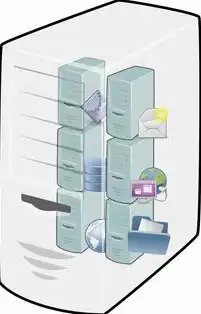
深入解析虚拟机与主机共享文件夹的文件传输方法,高效实现协同工作,通过配置共享文件夹、设置权限和利用虚拟机软件特性,实现快速、安全的数据共享与交换。...
深入解析虚拟机与主机共享文件夹的文件传输方法,高效实现协同工作,通过配置共享文件夹、设置权限和利用虚拟机软件特性,实现快速、安全的数据共享与交换。
随着虚拟化技术的不断发展,虚拟机已经成为许多企业和个人用户的重要工具,在虚拟机与主机之间共享文件夹,可以实现文件的高速传输和协同工作,提高工作效率,本文将详细解析虚拟机与主机共享文件夹的方法,帮助您轻松实现文件传输。
虚拟机与主机共享文件夹的原理
虚拟机与主机共享文件夹的原理是通过虚拟机软件提供的共享文件夹功能,将主机上的文件夹映射到虚拟机内部,实现文件的双向传输,共享文件夹分为两种类型:只读共享和读写共享。
-
只读共享:虚拟机只能读取主机上的文件夹,不能进行修改和删除操作。
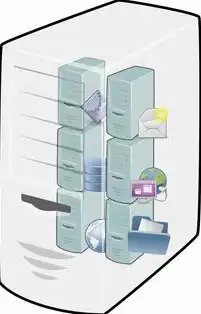
图片来源于网络,如有侵权联系删除
-
读写共享:虚拟机可以读取、修改和删除主机上的文件夹。
虚拟机与主机共享文件夹的设置方法
以下以VMware Workstation为例,介绍虚拟机与主机共享文件夹的设置方法。
-
打开VMware Workstation,选择要设置共享文件夹的虚拟机。
-
点击“设置”按钮,进入虚拟机设置界面。
-
在左侧菜单中选择“选项”->“共享文件夹”。
-
点击“添加”按钮,弹出“添加共享文件夹”对话框。
-
在“共享文件夹”下拉菜单中选择“文件夹”。
-
在“主机文件夹”中选择要共享的主机文件夹。
-
在“虚拟机文件夹”中输入虚拟机内部共享文件夹的名称。
-
选择共享文件夹的类型(只读或读写)。
-
点击“确定”按钮,完成共享文件夹的设置。
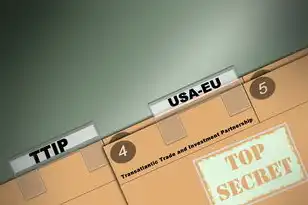
图片来源于网络,如有侵权联系删除
虚拟机与主机共享文件夹的使用方法
-
在虚拟机内部,打开文件资源管理器,找到共享文件夹。
-
双击共享文件夹,即可访问主机上的文件。
-
在虚拟机内部对共享文件夹进行操作,如创建、修改、删除文件等,这些操作会同步到主机上。
-
在主机上对共享文件夹进行操作,如创建、修改、删除文件等,这些操作也会同步到虚拟机内部。
注意事项
-
确保虚拟机软件和操作系统支持共享文件夹功能。
-
设置共享文件夹时,注意选择合适的共享文件夹类型,避免不必要的风险。
-
定期检查共享文件夹的权限设置,确保文件安全。
-
避免在共享文件夹中存放敏感文件,以防泄露。
虚拟机与主机共享文件夹是提高工作效率的重要手段,通过本文的介绍,相信您已经掌握了虚拟机与主机共享文件夹的设置方法,在实际应用中,合理利用共享文件夹功能,将有助于您更好地实现文件传输和协同工作。
本文链接:https://zhitaoyun.cn/1842927.html

发表评论